1、打开文件。

2、选择【绘图】/【螺旋】菜单命令,如下图所示
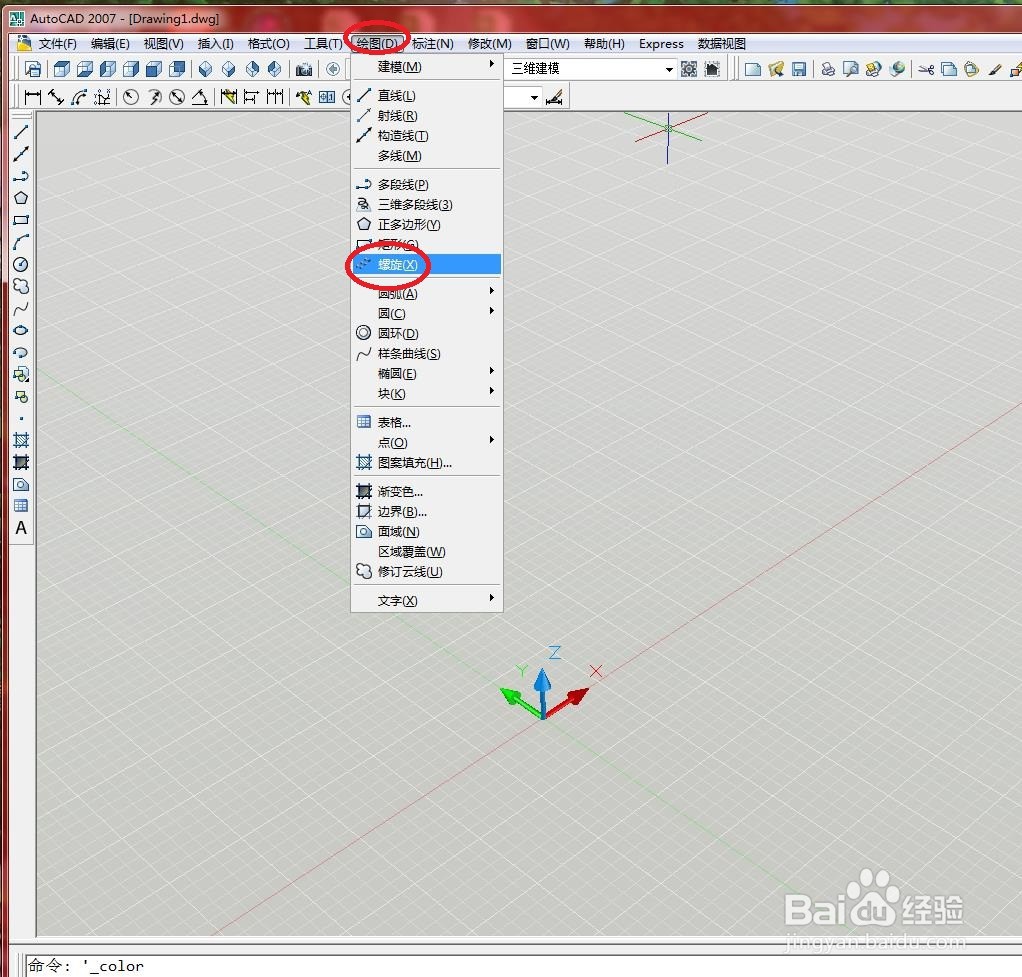
3、在绘图区域中单击指定螺旋线的底面中心点,如下图所示

4、接着在绘图区域中拖动鼠标并单击指定螺旋线的底面半径,如下图所示

5、然后在绘图区域中拖动鼠标并单击指定螺旋线的顶面半径,如下图所示

6、在绘图区域中拖动鼠标并单击指定螺旋线的高度,如下图所示

7、结果如下图所示

时间:2024-10-18 02:31:28
1、打开文件。

2、选择【绘图】/【螺旋】菜单命令,如下图所示
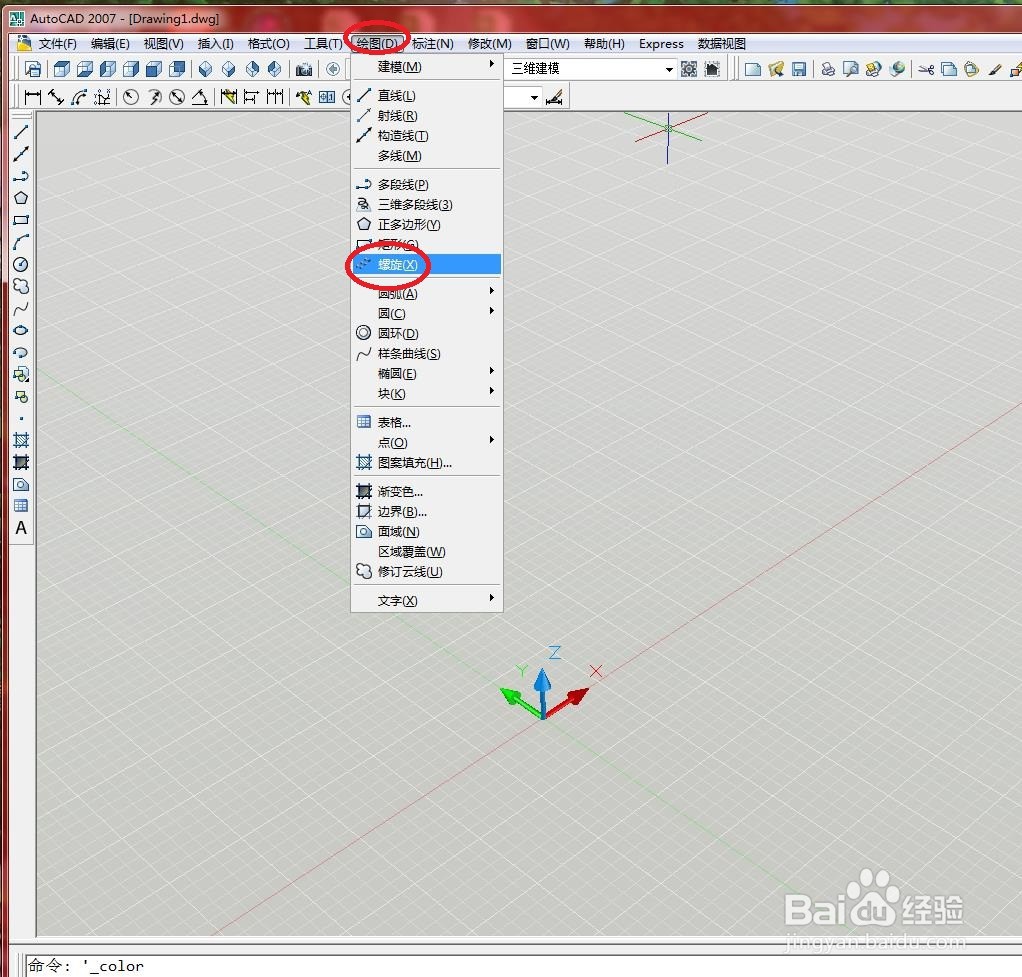
3、在绘图区域中单击指定螺旋线的底面中心点,如下图所示

4、接着在绘图区域中拖动鼠标并单击指定螺旋线的底面半径,如下图所示

5、然后在绘图区域中拖动鼠标并单击指定螺旋线的顶面半径,如下图所示

6、在绘图区域中拖动鼠标并单击指定螺旋线的高度,如下图所示

7、结果如下图所示

